Удаленный компьютер: подключение и управление
Не случалось ли так, что вы, уходя на работу или на учебу, забыли дома какой-то важный документ, реферат или презентацию в электронном виде, не успев скачать на флешку, а домашний терминал или ноутбук оставили включенным? Нет проблем! Удаленное управление компьютером на основе систем Windows можно настроить в течение пары минут. То же самое касается и современных мобильных устройств в виде смартфонов и планшетов.
Удаленный компьютер: основы доступа
Как правило, подключения к компьютерам с другого терминала или мобильного устройства производится за счет применения так называемых RDP-клиентов. Сокращение обозначает Remote Desktop или в русском варианте «Удаленный Рабочий стол».

Исходя из названия, можно определить, что подключается удаленный компьютер через интернет (интрасети на сегодняшний день неактуальны). Таким образом, находясь в любой точке мира и при условии, что оба устройства включены и имеют доступ к всемирной паутине, можно синхронизировать их между собой. При этом можно сразу же определить разницу между управляющим и дочерним терминалом. Суть такова, что с управляющего устройства производить какие-то действия можно, а вот с дочернего терминала – никак. Тем не менее, свои плюсы в этом есть.
Программа «Удаленный компьютер»: настройка средствами Windows
Многие пользователи, основательно не знакомые с операционными системами Windows, почему-то сразу же для решения проблемы подключения пытаются устанавливать программы, рекомендуемые в интернете. Да, они, может быть, и предоставляют пользователям весьма неплохой инструментарий. Но ведь даже в самих Windows-системах любого поколения имеются встроенные средства для создания подключения. Удаленный компьютер станет доступным после выполнения нескольких простых операций.
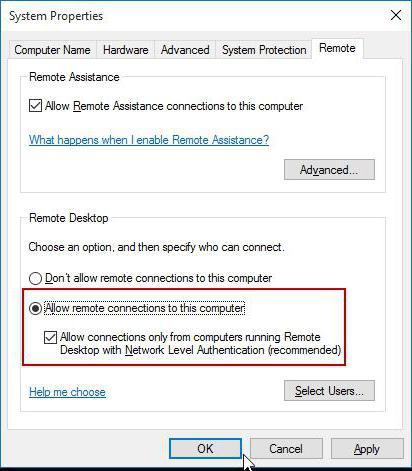
На примере Windows сначала нужно войти в «Панель управления», затем – в раздел «Система», а потом - использовать дополнительные параметры, где на вкладке удаленного доступа активируется строка разрешения доступа к данному терминалу.
Далее, чтобы удаленный компьютер был доступен для соединения с другими устройствами через интернет, следует добавить пользователей, которым будет разрешен доступ. Затем для упрощения работы нужно дать разрешение на подключение «Помощника», а после этого при нажатии кнопки «Дополнительно» указать разрешение с любой версией «Рабочего стола». Далее останется только выбрать пользовательские системы, к которым нужно подключиться.
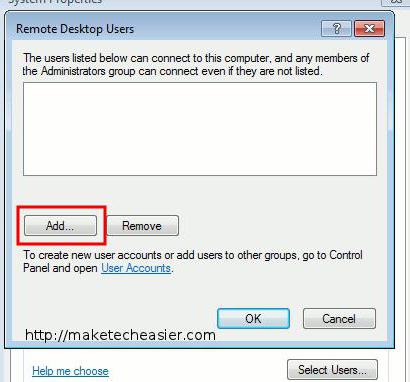
Если подключение нужно произвести в обратном порядке, шаги остаются теми же, но тут нужно учесть один нюанс: на терминале, к которому производится подключение, должен быть отключен спящий режим или гибернация (в этом случае будет выдано сообщение о том, что соединение потеряно).
Кроме того, в некоторых случаях, несмотря даже на все, практически автоматизированные настройки, при использовании не VPN-подключения, а проводного соединения на основе Ethernet, может потребоваться активация порта 3389, что делается в настройках системы.
RDP-клиенты
Впрочем, подключить удаленный компьютер можно и другими способами. Сегодня можно найти немало программ, позволяющих осуществить такие операции.
Самые распространенные приложения – TeamViewer и Chrome. Они позволяют получить доступ к удаленному ПК не только через другой компьютерный терминал или ноутбук, но и с помощью мобильного устройства, на котором установлена аналогичная программа.
TeamViewer
Удаленный компьютер с использованием данной утилиты может быть подключен совершенно элементарно в течение пары минут.
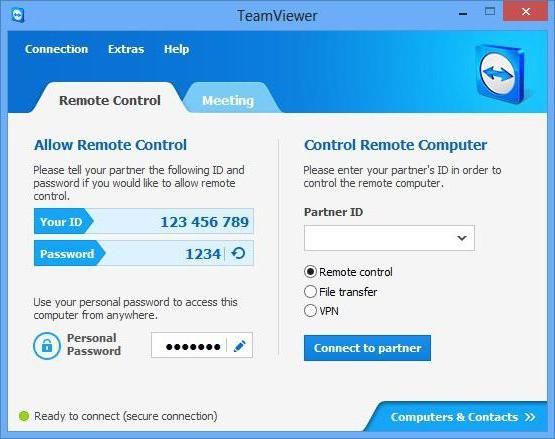
При инсталляции программы следует сразу указать установку подключения, согласиться с лицензионным соглашением, запустить приложение и перейти к основным настройкам. Сначала на панели нужно выбрать управление другим компьютером, после чего ввести ID компьютера, которым предполагается управлять (его можно получить на пользовательском терминале при просмотре параметров, активируемом через командную строку cmd командой ipconfig, или в сведениях о состоянии сети). Но это совершенно не нужно при условии того, что программа установлена на обоих терминалах.
Chrome RDP
Удаленный компьютер может быть подключен с использованием универсального клиента Chrome. Но для использования этой программы потребуется установка аналогичного веб-браузера (это обязательное условие).
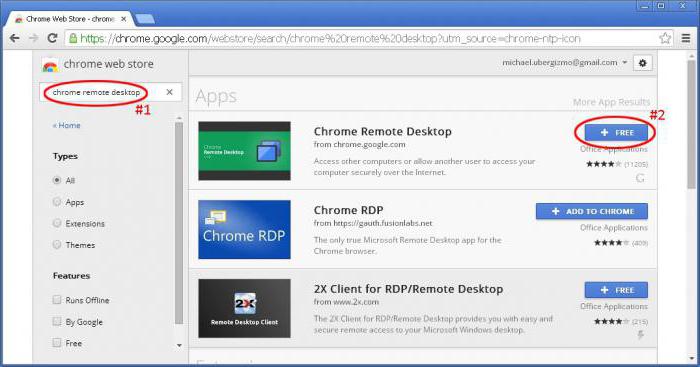
После инсталляции в расширениях и дополнительных настройках нужно будет указать установку надстройки и перейти к магазину приложений. После загрузки можно приступать к настройке.
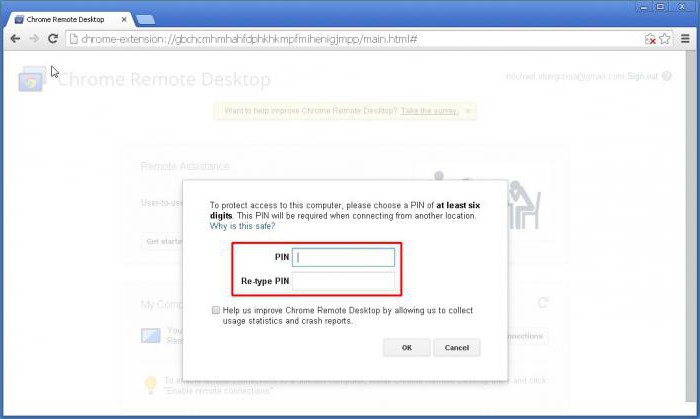
В адресной строке вводится chrome://apps, после чего при вызове апплета потребуется произвести авторизацию. Если подключение производится только к данному компьютеру, нужно установить разрешение и создать PIN-код.
Мобильные устройства
Теперь даже с мобильного гаджета удаленный компьютер оказывается доступным. При этом совершенно неважно, что на смартфон установлена система Android, а на ноутбуке или компьютере используется Windows.
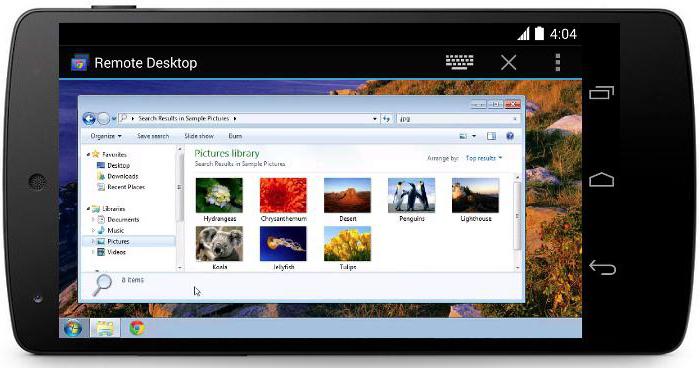
Синхронизация подразумевает только установку клиентской программы на сам мобильный девайс при условии, что серверная (основная) версия инсталлирована на компьютере. Для сеанса связи нужно просто запустить программу на компьютере и аналогичный апплет на телефоне, после чего на том же «Андроиде» появится изображение полнофункционального «Рабочего стола» Windows, с которого можно управлять программами и настройками основного компьютера.
Прерывание связи и удаление клиента
Само собой разумеется, что для отключения можно использовать обычный выход из приложения. Вопрос о том, как удалить удаленный доступ к компьютеру с применением определенной программы, решается достаточно просто, если произвести деинсталляцию средствами операционной системы в разделе программ и компонентов.
На самом деле лучше использовать утилиты вроде iObit Uninstaller, способные стирать и удалять ключи системного реестра и остаточные файлы (причем, даже без перезагрузки системы). Только при использовании этой утилиты внизу нужно задействовать пункт уничтожения файлов.
Но что касается Windows-систем, хотите вы этого или нет, удалить этот компонент не получится. Даже в разделе автозагрузки он отсутствует. Можно, конечно, покопаться в разделе компонентов, но деактивация некоторых системных служб, связанных с удаленными подключениями, может привести к неадекватным последствиям.
Похожие статьи
- Доступ к удаленному компьютеру через Интернет: особенности настройки и установки
- Программа для доступа к удаленному компьютеру по локальной сети и через интернет
- Работа дома на компьютере: отзывы
- Как подключиться к серверу: инструкция
- Удалённый помощник. TeamViewer для удалённого доступа
- Команды SSH. Описание
- Лучшая программа для удаленного управления компьютерами
